igdkmd64.sys 죽음의 블루 스크린 오류 수정

igdkmd64.sys 죽음의 블루 스크린 오류 수정: (Fix igdkmd64.sys Blue Screen of Death Error: ) igdkmd64.sys는 Windows 용 (Windows and intel)인텔 그래픽 카드(Intel Graphic Card) 드라이버 의 소프트웨어 구성 요소(software component) 이며 인텔은 노트북 제조업체 에 OEM 기반으로(OEM basis) 이 커널 모드(kernel mode) 그래픽 드라이버를 제공합니다 . IGDKMd64 는 Intel 그래픽 드라이버 커널 모드 64비트(Intel Graphics Driver Kernel Mode 64-bit) 를 나타 냅니다. VIDEO_TDR_ERROR , igdkmd64.sys 및 nvlddmkm.sys를 포함하여 BSOD ( Blue Screen of Death ) 를 유발하는 이 드라이버와 관련된 몇 가지 다른 문제 가 보고되었습니다 .

TDR 은 Timeout , Detection 및 Recovery 를 나타내며 디스플레이 드라이버를 재설정하고 시간 초과에서 복구하려고 하면 VIDEO_TDR_ERROR (igdkmd64.sys) 오류가 표시됩니다. 유감스럽게도 이 오류는 igdkmd64.sys를 삭제하는 것만으로는 해결할 수 없으며 실제로 이 파일은 Microsoft 시스템(Microsoft system) 의 중요한 시스템 파일 중 하나이므로 삭제하거나 편집할 수도 없습니다 . SYS 는 (SYS)Microsoft Windows 에서 사용하는 시스템 파일 (system file) 장치 드라이버(device driver) 의 파일 확장자이며 Windows 에서 (Windows)하드웨어 및 장치와(hardware and devices) 통신하는 데 필요한 드라이버의 시스템 설정도 보유하고 있습니다 .
igdkmd64.sys(Fix igdkmd64.sys) 죽음 의 블루 스크린 (Blue Screen)오류 수정(Death Error)
문제가 발생할 경우(case something) 에 대비하여 복원 지점(restore point) 을 만드는 것이 좋습니다 . 또한 진행하기 전에 PC 또는 GPU(PC or GPU) 를 오버클럭하고 있지 않은지 확인하고 오버클럭 하는 경우 즉시 중지하여 igdkmd64.sys 죽음의 블루 스크린 오류를 수정하십시오.( Fix igdkmd64.sys Blue Screen of Death Error.)
방법 1: 인텔 그래픽 카드 드라이버 (Intel Graphic Card Drivers)롤백(Roll)
1. Windows Key + R 을 누른 다음 " devmgmt.msc "(따옴표 제외)를 입력하고 Enter 키를 눌러 장치 관리자(Device Manager) 를 엽니다 .

2. 디스플레이 어댑터 를 확장한 다음 (Display adapters)Intel(R) HD 그래픽(Intel(R) HD Graphics and select Properties.) 을 마우스 오른쪽 버튼으로 클릭 하고 속성을 선택합니다.

3. 이제 드라이버 탭(Driver tab) 으로 전환 한 다음 드라이버 롤백(Roll Back Driver) 을 클릭 하고 확인 을 눌러 설정을 저장합니다.

4. PC를 재부팅하여 변경 사항을 저장합니다.
5. 문제가 여전히 해결되지 않거나 드라이버 롤백 옵션이 회색으로 표시된(Roll Back Driver option was grayed) 경우 계속하십시오.
6. Intel(Intel) (R) HD Graphics 를 다시 마우스 오른쪽 버튼으로 클릭 하되 이번에 는 제거를 선택합니다.(select uninstall.)

7. 확인을 요청하면 확인을 선택(confirmation select) 하고 PC를 다시 시작하여 변경 사항을 저장합니다.
8. PC를 다시 시작 하면 (PC restart)Intel 그래픽 카드(Intel Graphic Card) 의 기본 드라이버가 자동으로 로드됩니다 .
방법 2: 시스템 파일 검사기(System File Checker) ( SFC ) 실행 및 디스크 검사(Check Disk) ( CHKDSK )
1. Windows Key + X 를 누른 다음 명령 프롬프트(Command Prompt) ( 관리자(Admin) )를 클릭합니다.

2. 이제 cmd에 다음을 입력하고 Enter 키를 누릅니다.
Sfc /scannow sfc /scannow /offbootdir=c:\ /offwindir=c:\windows

3. 위의 프로세스가 완료될 때까지 기다렸다가 완료되면 PC를 다시 시작합니다.
4. 그런 다음 디스크 검사 유틸리티(CHKDSK)로 파일 시스템 오류를 수정하는 방법(How To Fix File System Errors with Check Disk Utility(CHKDSK).) 에서 CHKDSK를 실행합니다 .
5. 위의 프로세스를 완료하고 PC를 다시 재부팅하여 변경 사항을 저장합니다.
방법 3: Intel 그래픽 설정 변경
1. 바탕 화면(Desktop) 의 빈 공간을 마우스 오른쪽 버튼으로 클릭하고 그래픽 속성(Graphic Properties.) 을 선택 합니다.
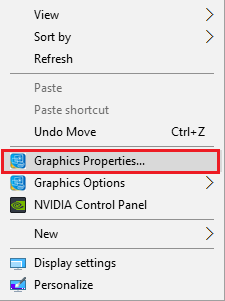
2. 다음으로 Intel HD Graphics Contol Panel에서 3D를 클릭합니다.(Intel HD Graphics Contol Panel click on 3D.)
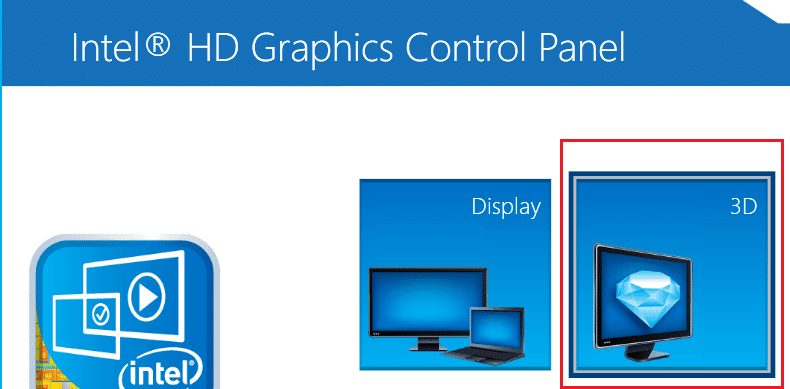
3. 3D 설정이 다음과 같이 설정되어 있는지 확인합니다.
Set Application Optimal Mode to Enable. Set Multi-Sample Anti-Aliasing to Use Application Settings. Set Conservative Morphological Anti-Aliasing to Turn Off.

4. 메인 메뉴(menu and click) 로 돌아가서 비디오(Video) 를 클릭 하십시오 .
5.비디오의 설정이 다음으로 설정되어 있는지 다시 확인하십시오.
Standard Color Correction to Application Settings. Input Range to Application Settings.
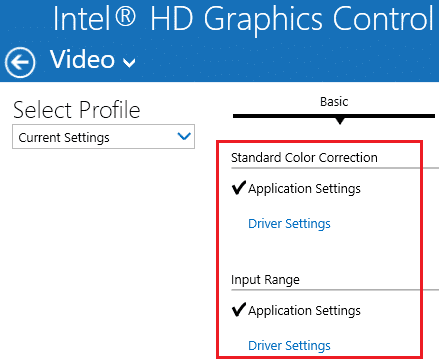
6. 변경 후 다시 시작하고 igdkmd64.sys 죽음의 블루 스크린 오류를 수정할(Fix igdkmd64.sys Blue Screen of Death Error.) 수 있는지 확인하십시오 .
방법 4: Windows 가 최신 버전 인지 확인(Make)
1. Windows Key + I을 눌러 Windows 설정 을 연 다음 (Windows Settings)업데이트 및 보안(Update & Security.) 을 선택 합니다.

2. 그런 다음 업데이트 상태(Update status) 에서 ' 업데이트 확인을 클릭합니다. (Check for updates.)'

3. 업데이트가 발견되면 업데이트를 설치하십시오.
4. 마지막으로 시스템을 재부팅하여 변경 사항을 저장합니다.
이 방법으로 igdkmd64.sys Blue Screen of Death Error 를 수정할 수 있습니다. (Fix igdkmd64.sys Blue Screen of Death Error)Windows 가 업데이트 될 때 이 특정 경우의 문제를 해결하는 것으로 보이는 모든 드라이버도 업데이트되기 때문입니다.
방법 5: Intel의 통합 GPU 비활성화(GPU)
참고: 이 방법은 NVIDIA(NVIDIA) , AMD 등과 같은 개별 그래픽 카드가 있는 사용자에게만 적용됩니다 .
1. Windows 키 + R을 누른 다음 " devmgmt.msc "(따옴표 제외)를 입력하고 Enter 키를 눌러 장치 관리자(Device Manager) 를 엽니다 .

2. 디스플레이 어댑터를 확장한 다음 Intel(R) HD Graphics를 마우스 오른쪽 버튼으로 클릭 하고 (right-click on Intel(R) HD Graphics)비활성화(Disable.) 를 선택 합니다.

3. PC를 다시 시작하여 변경 사항을 저장하면 시스템 이 이 문제를 확실히 해결할 디스플레이(display purpose) 용 개별 그래픽 카드로 자동 전환됩니다 .
그것으로 igdkmd64.sys 죽음의 블루 스크린 오류(Fix igdkmd64.sys Blue Screen of Death Error) 를 성공적으로 수정 했지만 이 게시물과 관련하여 여전히 질문이 있는 경우 댓글 섹션에서 자유롭게 질문하십시오.
Related posts
Windows 10 Death Error의 Fix Blue Screen
Fix Ntfs.sys Windows 10에서 BSOD Error에 실패했습니다
Fix c000021A Fatal System Error Windows 10
Fix Windows Update Error Code 0x8007025D-0x2000C
Fix hardlock.sys Blue Screen Death error Windows 11/10에서
Death의 Blue Screen에서 Windows 10에서 Create Dump Files 구성하기
Windows 10의 Death의 Fix DATA_BUS_ERROR Blue Screen
Windows computer에서 Tcpip.sys Blue Screen Error을 수정하는 방법
Windows 10에 Fix WORKER_INVALID Blue Screen Error
Fix Windows 11/10에서 Death error의 aksdf.sys Blue Screen
Troubleshoot Death or Stop Errors의 Windows 10 Blue Screen
DPC_WATCHDOG_VIOLATION Blue Screen Windows 11/10
Death 오류 Fix SYSTEM_SERVICE_EXCEPTION (xxxx.sys) Blue Screen
Fix TIMER_OR_DPC_INVALID Blue Screen Windows 10에 있습니다
죽음의 블루 스크린 BSOD가 Windows에서 너무 빨리 다시 시작됩니까?
Windows 10에 Fix APC_INDEX_MISMATCH Stop Error
Windows 10에서 RSOD(Red Screen of Death Error) 수정
Fix EFS FATAL ERROR Blue Screen error Windows 10
Fix RDR_FILE_SYSTEM Blue Screen Windows 10
Fix Netwtw04.sys Windows 11/10에 Blue Screen에 실패했습니다
